1、首先打开我们电脑里面的ps软件,然后打开一张想要制作扩散亮光边框的图片。
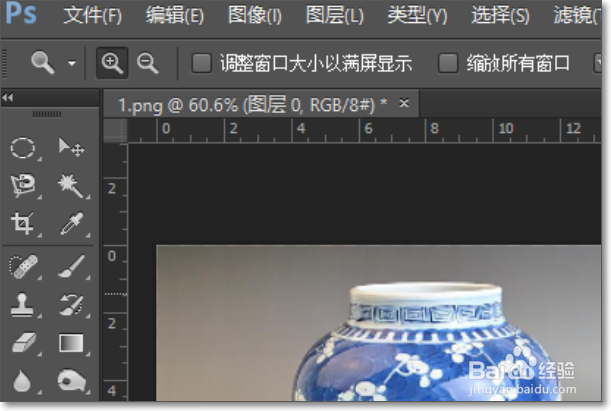
2、接下来我们使用快捷键CTRL加e全选整个画布,然后我们给选区设置一个边界,

3、边界选区的宽度,我们设置为50像素就可以了。
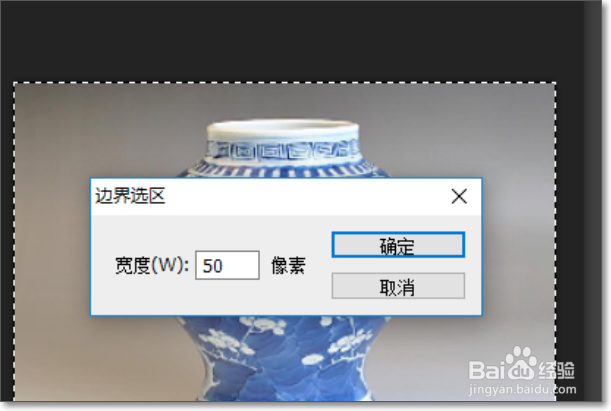
4、接着我们反向选择选区;

5、紧接着我们找到ps软件左下角的在快速蒙版模式下编辑的按钮并点击它,这样我们就进入到了快速蒙版模式。

6、然后我们从滤镜库中找到扭曲里面的扩散亮光,
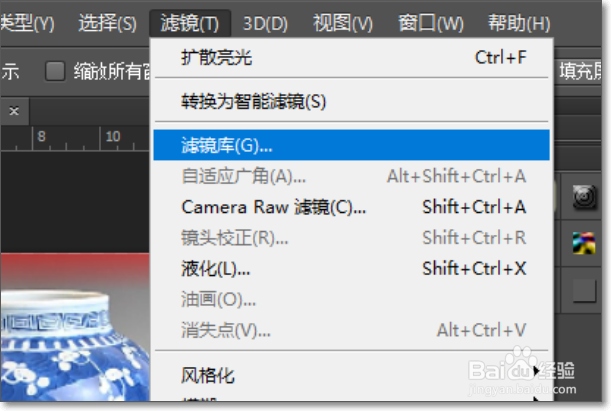
7、选择并设置如图所示的参数;

8、紧接着我们退出快速蒙版模式。
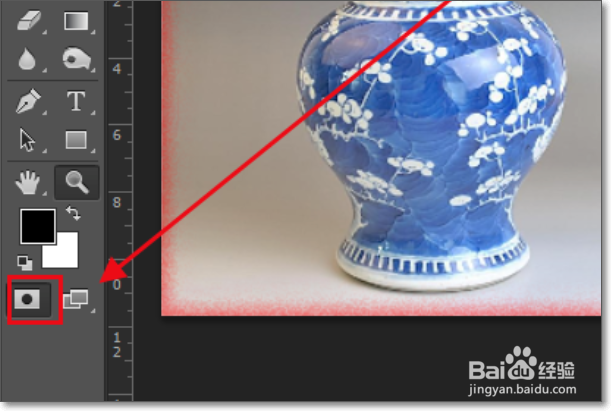
9、紧接着方向选择选区;

10、然后我们新建一个空白图层,紧接着我们设置前景色的颜色并给这个空白图层填充前景色。

11、接下来我们使用快捷键CTRL加d取消选区,

12、这样我们就给图片制作好了发光边框。
